Windows 11/10 PC에서 INTERRUPT_EXCEPTION_NOT_HANDLED BSOD 오류 수정

INTERRUPT_EXCEPTION_NOT_HANDLED는 Windows 11 및 10 PC에서 일반적으로 발생하는 BSOD(Blue Screen of Death) 오류 입니다. 이 Windows 오류는 일반적으로 인터럽트 요청을 트리거하는 하드웨어 또는 소프트웨어 충돌로 인해 발생합니다.
운영 체제가 인터럽트 요청을 처리할 수 없으면 시스템 충돌이 발생 하고 INTERRUPT_EXCEPTION_NOT_HANDLED BSOD 오류 메시지가 표시됩니다.
BSOD 오류를 보는 것은 실망스럽고 걱정스러울 수 있지만 다행히 Windows 11 또는 10 컴퓨터에서 INTERRUPT_EXCEPTION_NOT_HANDLED 오류를 수정하기 위해 시도할 수 있는 몇 가지 솔루션이 있습니다.
Windows PC에서 이 BSOD 오류가 발생하는 원인은 무엇입니까?
Windows 컴퓨터 에서 이 오류가 발생하는 몇 가지 일반적인 원인은 다음과 같습니다 .
- 오래되었거나 손상된 장치 드라이버 – 하드웨어 장치의 드라이버가 오래되었거나 손상된 경우 이 오류가 발생할 수 있습니다.
- 하드웨어 결함 – 하드 드라이브, RAM 또는 프로세서와 같은 하드웨어 구성 요소의 문제로 인해 이 오류가 발생할 수도 있습니다.
- 소프트웨어 충돌 – 둘 이상의 소프트웨어 프로그램이 충돌하면 INTERRUPT_EXCEPTION_NOT_HANDLED BSOD 오류가 발생할 수 있습니다.
- 맬웨어 또는 바이러스 감염 – 맬웨어 또는 바이러스는 드라이버를 포함한 시스템 파일을 손상시켜 이 오류를 일으킬 수 있습니다.
- 오버클러킹 – 시스템 구성 요소를 권장 설정 이상으로 오버클럭하면 이 오류가 발생할 수 있습니다.
Windows 11/10 PC에서 INTERRUPT_EXCEPTION_NOT_HANDLED BSOD 오류를 수정하는 방법
여러 가지 방법을 사용하여 Windows 10/11 PC에서 INTERRUPT_EXCEPTION_NOT_HANDLED BSOD 오류를 수정할 수 있습니다. 이 블루 스크린 문제가 발생하면 다음 오류 메시지가 표시될 수 있습니다.
“PC에 문제가 발생하여 다시 시작해야 합니다. 몇 가지 오류 정보를 수집한 후 다시 시작하겠습니다. (0% 완료). 자세한 내용을 알고 싶으면 나중에 온라인에서 이 오류 INTERRUPT_EXCEPTION_NOT_HANDLED를 검색할 수 있습니다.”
지금 시도할 수 있는 가장 효과적인 솔루션은 다음과 같습니다.
장치 드라이버 업데이트
오래되었거나 손상된 드라이버가 이 오류의 일반적인 원인입니다. 장치 드라이버를 최신 버전으로 업데이트하여 문제를 해결할 수 있습니다. 제조업체 웹 사이트를 방문하여 최신 드라이버를 다운로드하거나 타사 소프트웨어를 사용하여 드라이버를 자동으로 업데이트하여 수동으로 이 작업을 수행할 수 있습니다.
하드웨어 문제 확인
드라이버를 업데이트한 후에도 오류가 지속되면 하드웨어 문제 때문일 수 있습니다. 하드웨어 진단 테스트를 실행하여 RAM, 하드 드라이브 또는 프로세서와 같은 하드웨어 구성 요소의 문제를 식별할 수 있습니다. 하드웨어에 결함이 있으면 교체해야 할 수 있습니다.
충돌하는 소프트웨어 제거
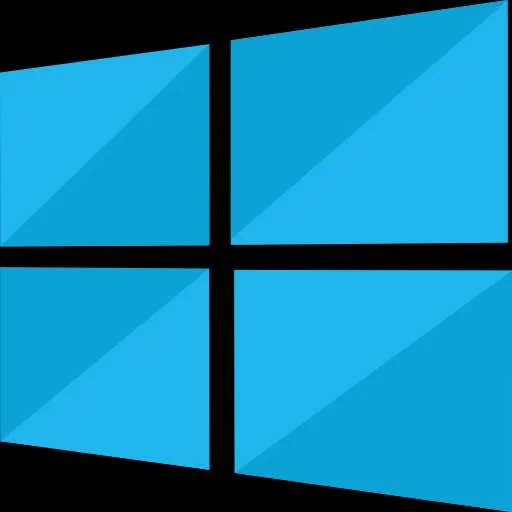
두 개 이상의 소프트웨어 프로그램이 충돌하는 경우 이 오류가 발생할 수 있습니다. 문제를 해결하려면 충돌하는 소프트웨어 프로그램을 제거한 다음 한 번에 하나씩 다시 설치하여 문제가 있는 소프트웨어를 식별할 수 있습니다.
맬웨어 또는 바이러스 감염 검사
맬웨어 또는 바이러스 감염은 시스템 파일을 손상시켜 이 오류를 일으킬 수 있습니다. 이 문제를 해결하려면 바이러스 백신 소프트웨어를 사용하여 PC에서 맬웨어나 바이러스를 검사하고 감염을 제거해야 합니다.
시스템을 공장 설정으로 복원
위의 방법이 작동하지 않는 경우 Windows 시스템 복원을 사용하여 오류가 발생하기 전의 상태로 시스템을 복원할 수 있습니다. 이렇게 하면 오류가 없었을 때의 PC로 되돌아갑니다.
PC에서 오버클러킹 비활성화
시스템 구성 요소를 오버클럭하면 이 오류가 발생할 수 있습니다. 오버클러킹을 비활성화하고 구성 요소를 기본 설정으로 복원하여 문제를 해결해야 합니다.
INTERRUPT_EXCEPTION_NOT_HANDLED BSOD 오류는 다양한 이유로 Windows 11/10 PC에서 발생할 수 있는 일반적인 문제입니다. 다행히도 이 오류를 해결할 수 있는 몇 가지 효과적인 솔루션이 있습니다. 지금 이러한 솔루션을 적용하여 오류를 해결하고 PC를 정상 작동 상태로 되돌리십시오.


답글 남기기